こんにちは。スマホのコンシェルジュ巣鴨店の富川です。
LINEを受信するとスマホが点滅したり、アプリのアイコンに、数字が表示されたりして、気になったことはありませんか。
使っているアプリが、最新情報を知らせているのですが、実はこの「お知らせ」をストップさせる設定があります。
それでは、その方法を解説していきます。
どうしてスマホに通知がくるの?
スマホは、何かを受信すると、知らせてくれる仕組みがあります。
「LINEが届きました」「アプリの最新情報」などの情報を通知してくれます。
このように、アプリからお知らせがくることを「プッシュ通知」といいます。
この「プッシュ通知」を受け取ることで、リアルタイムに最新情報を知ることができます。
この「プッシュ通知」は、音や表示で通知されます。
ただ、使っているアプリをすべてプッシュ通知にしていると、いつも何かが鳴りっぱなし、ということになることも。
アプリによって、この「プッシュ通知をやめる」といった設定ができるので、自分にあった使い方を考えてみましょう。
プッシュ通知がくると、どうなる?
電話がくると、音がなったり、スマホが点滅するように、プッシュ通知でも同じように3種類の方法で通知がきます。
・サウンド
文字通り、「音」で通知。
・テキスト
通知内容を、ポップアップで表示します。
・バッジ
フォルダやアイコンの右上に、赤い数字が表示されます。
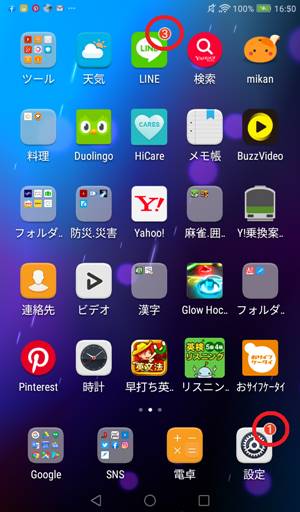
通知を消す方法
それでは、このお知らせを消してみましょう。
アプリを開く
通知がきているアプリを一度開くと、点滅やバッジは消えます。
LINEを見てみると・・・
LINEを開くと、未読になっている「友だち」の横に、バッジが表示されます。
それぞれ確認すると、バッジが消えます。
点滅しないようにする
通知を確認すれば、点滅も消えますが、そもそも、点滅での通知をストップさせる方法があります。
・Androidの場合
※お使いの機種によっては、LED点滅設定がない場合もあります。
1.「設定」から「アプリと通知」を開く
2.「通知LEDを点滅させて通知」をオフにして完了
・iPhoneの場合
1. 「設定」をタップ
2.「一般」をタップ
3.「アクセシビリティ」をタップ
4.「LEDフラッシュ通知」をオフにして完了
ここまでは、全体の設定を変更する方法でした。
最後は、 アプリごとの通知を変更方法です。
アプリごとに、通知設定を変更する
アプリごとに、通知をする/しないという設定ができます。
・Androidの場合
1.設定画面から、「通知パネルとステータスバー」を開く
2.通知センターをタップ
3 .通知方法を変更したいアプリをタップ
4.「通知を許可」の設定を変える
・iPhoneの場合
1.設定から「通知」を開く
2.通知方法を変更したいアプリをタップ
スマホに使い慣れてきたら、情報を受け取るタイミングも変更してみてはいかがでしょうか。
スマホは、自分用に使いやすくするために、このような設定がいろいろとできます。
うまく使うと、とても便利ですよ!
★アプリを使うときに、「通知を送信します。よろしいですか?」と表示されたらどうする?
こちらの記事もどうぞ
「「設定」からできるスマホのカスタマイズ術~通知の制御・ユーザー辞書機能等を使ってより快適に~」もご参照ください。
「Androidスマホの設定画面について学ぼう Part 2!~設定画面を使いこなすと更に便利に!~」もご参照ください。
「iPhone等のiOS端末の設定画面について学ぼう!~設定画面を使いこなすと更に便利に快適に!~」もご参照ください。
<指導実績>
三越伊勢丹(社員向け)・JTB(大説明会)・東急不動産(グランクレール)・第一生命(お客様向け)・包括支援センター(お客様向け)・ロータリークラブ(お客様向け)・永楽倶楽部(会員様向け)等でセミナー・講義指導を実施。
累計30,000人以上を指導 。
<講義動画作成ポイント>
個別指導・集団講座での指導実績を元に、わかりやすさに重点を置いた動画作成
その他の講義動画は下記の一覧をご参照ください。
<その他>
オンラインサポート(ライブ講座・ZOOM等でのオンライン指導)とオフラインサポート(出張指導・セミナー形式のオフライン指導)も実施中。詳しくはメールにてお問い合わせください。
【全店共通】
03-5324-2664
(受付時間:平日10時~18時)